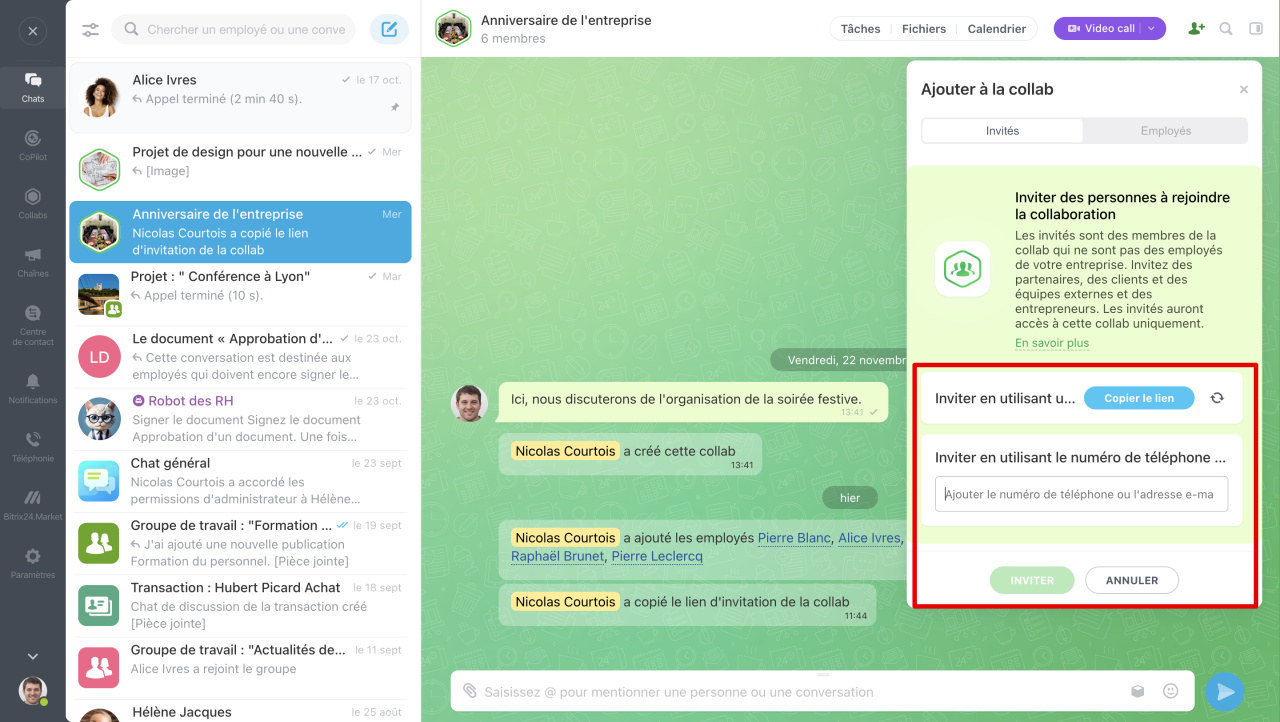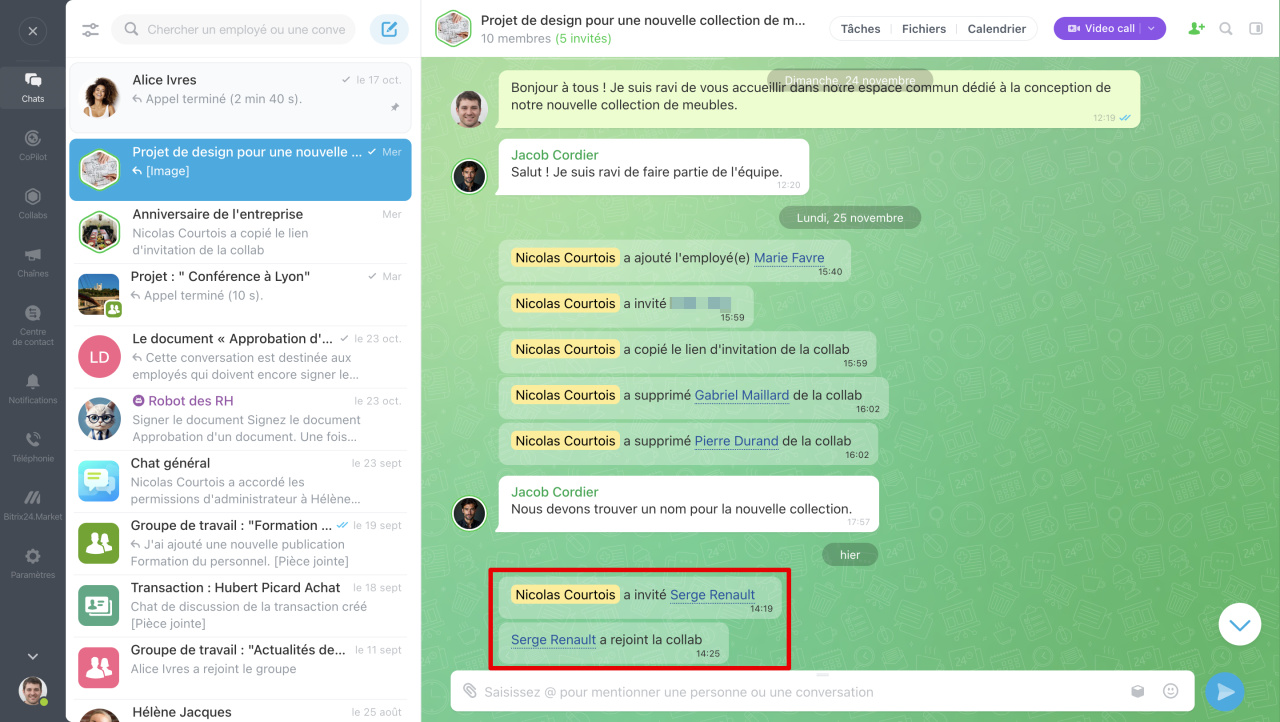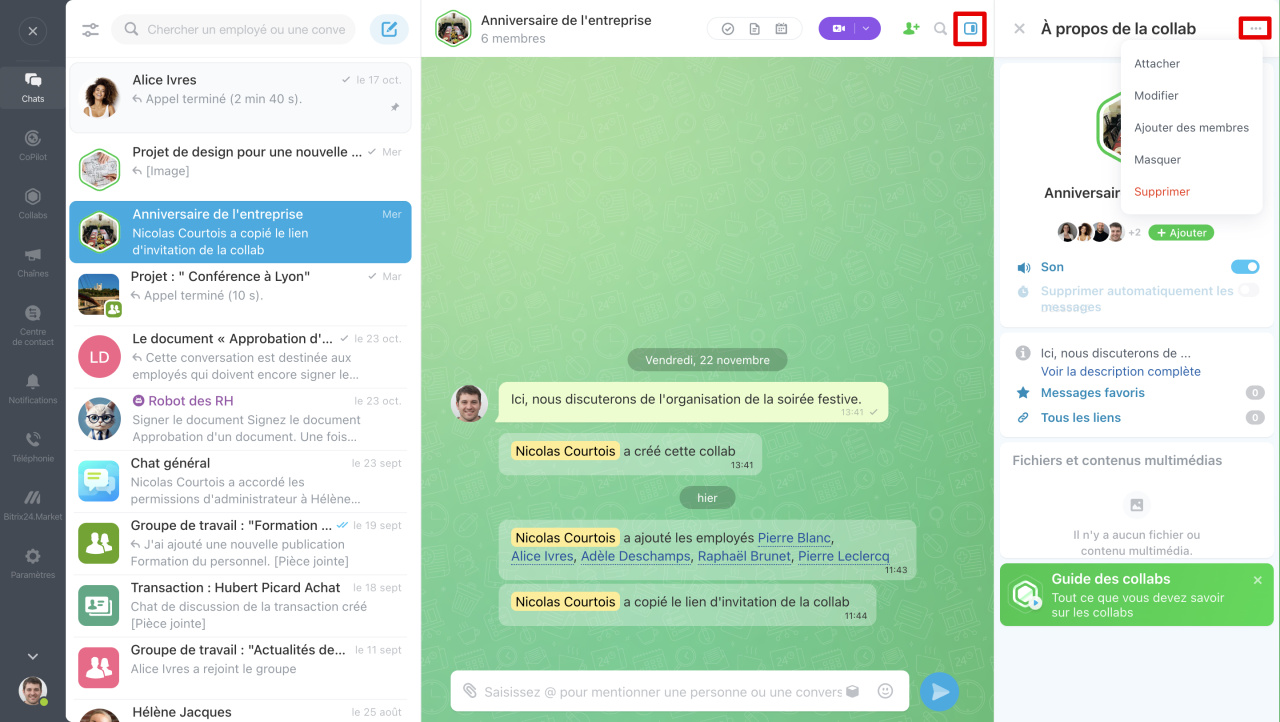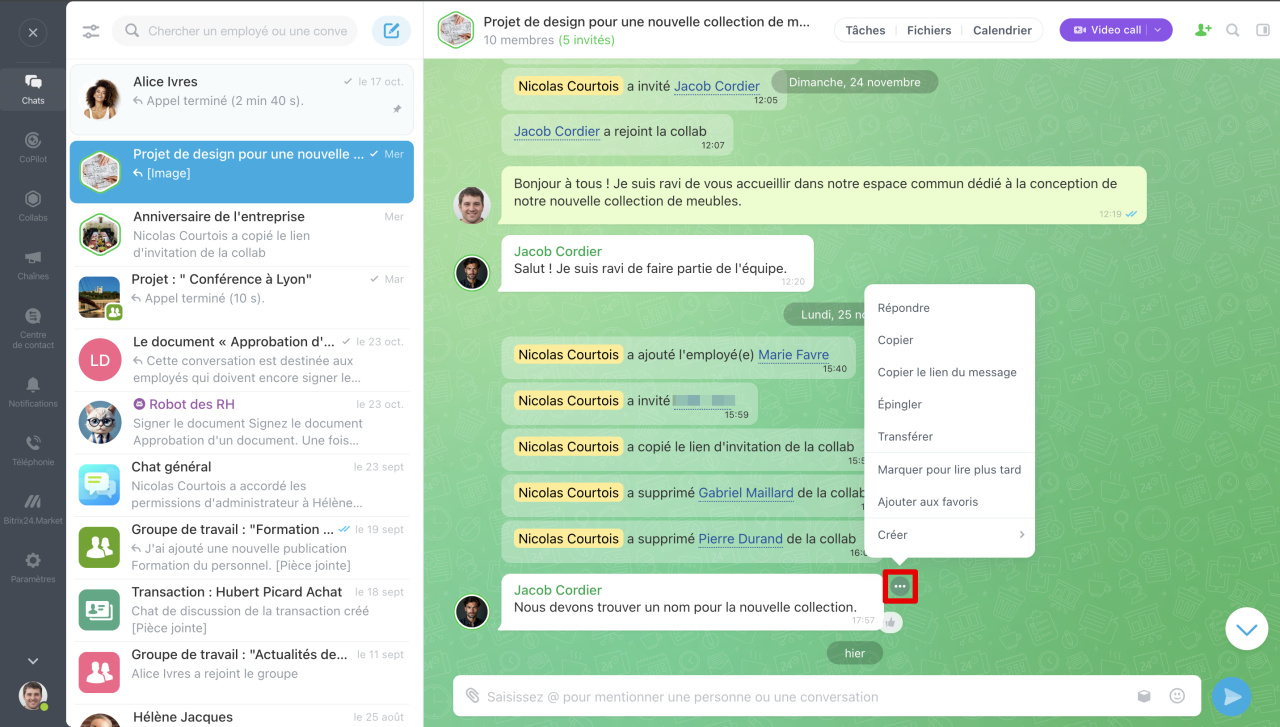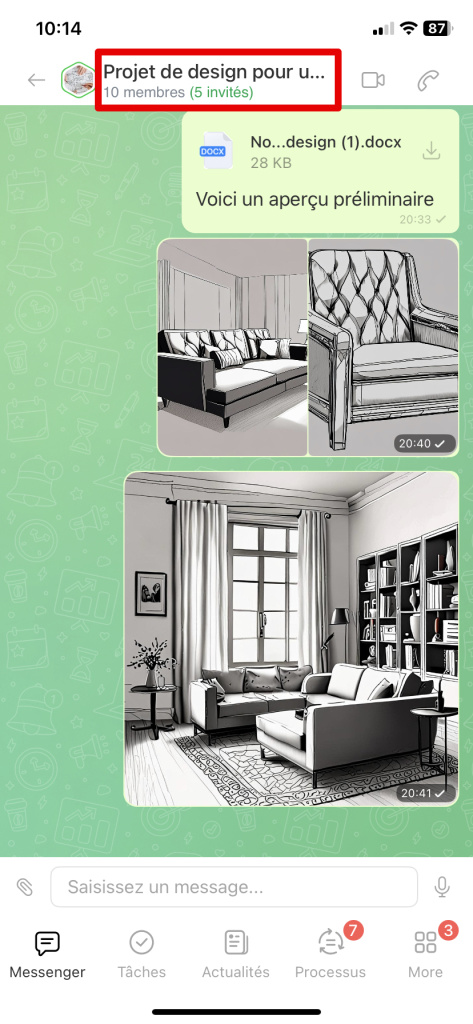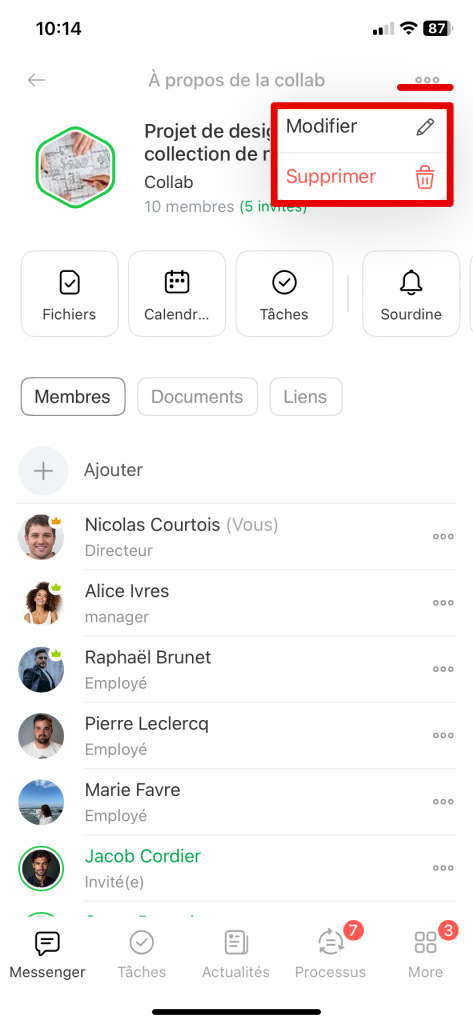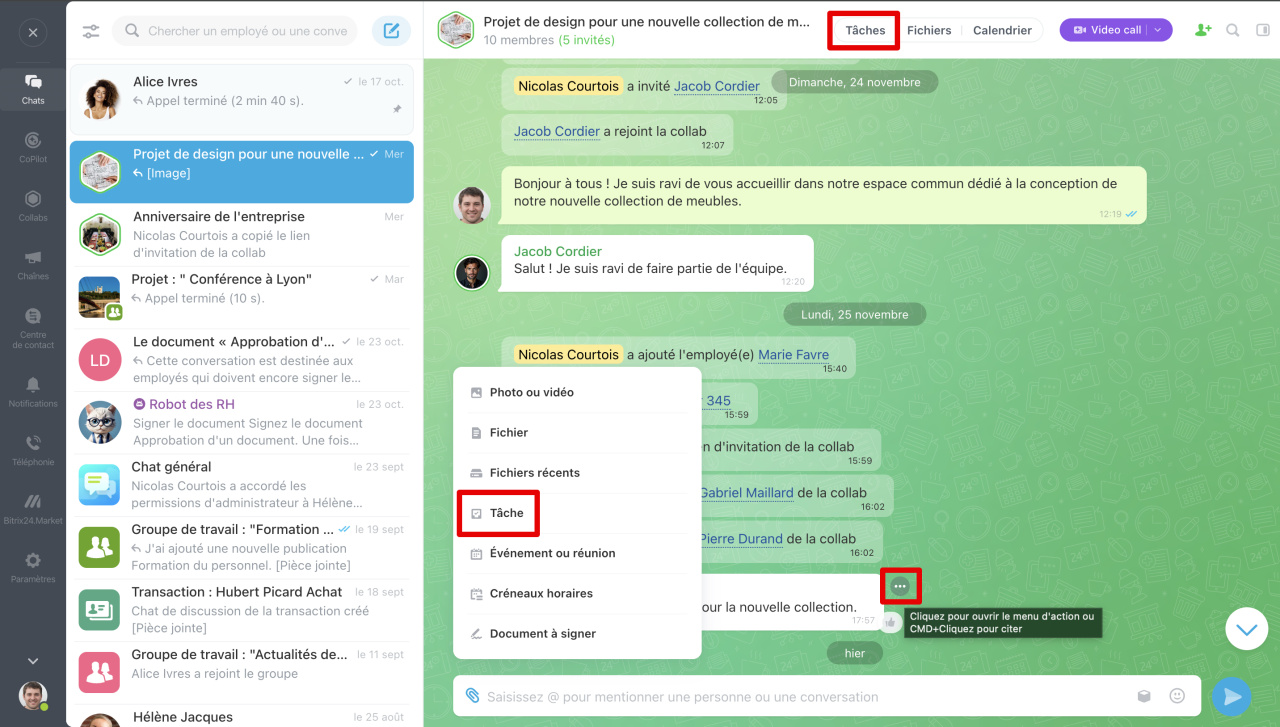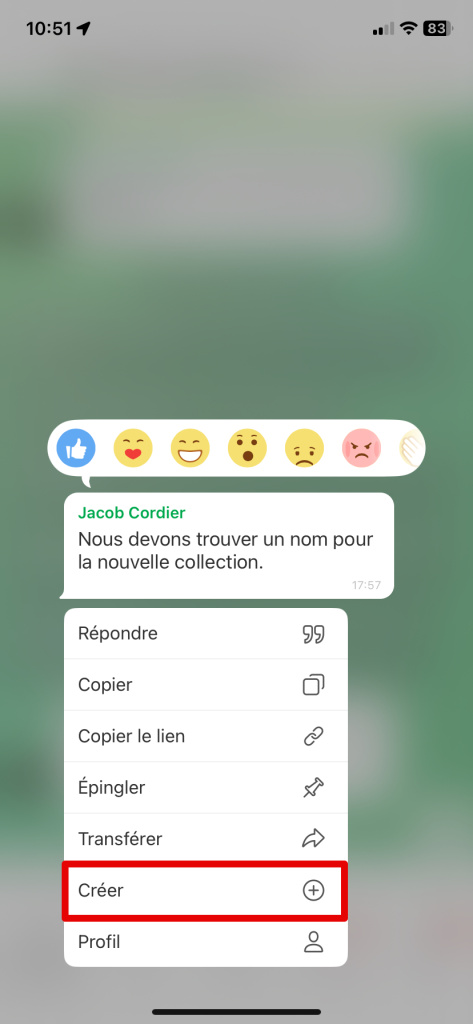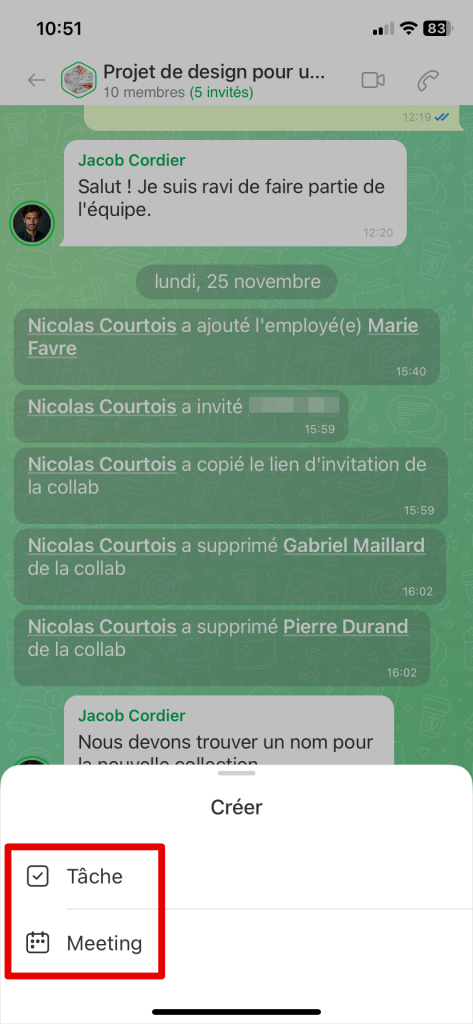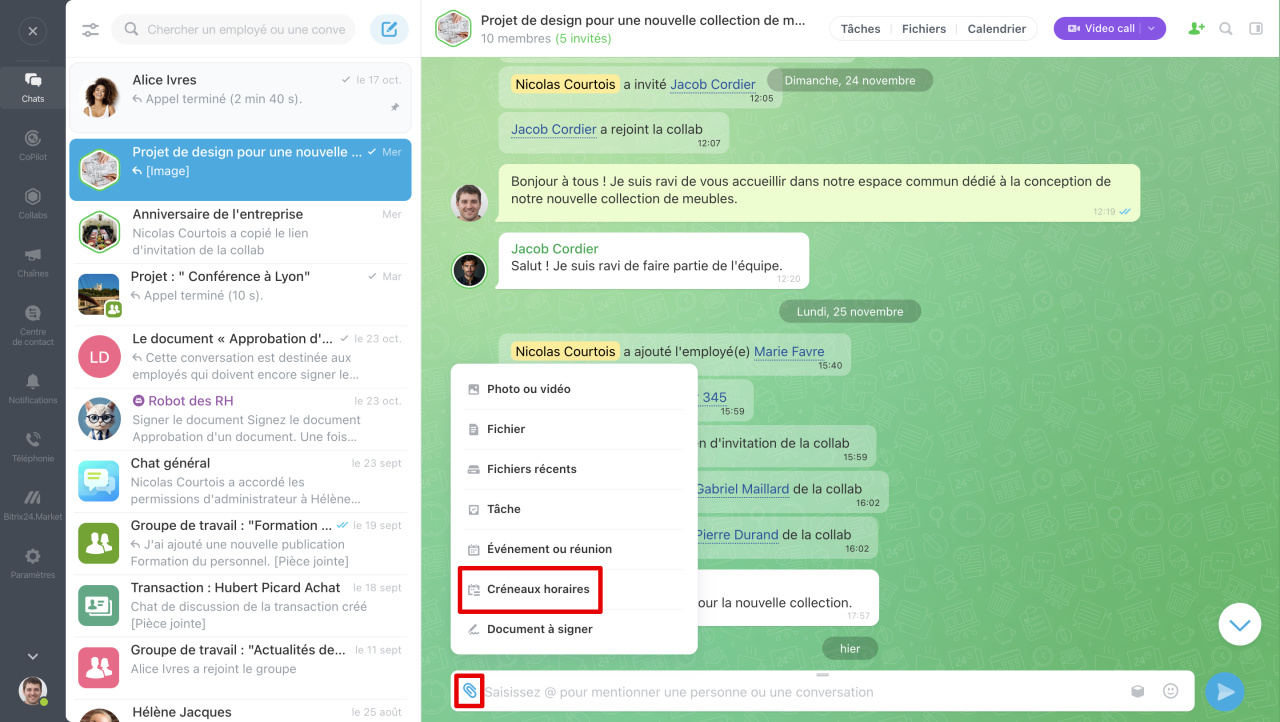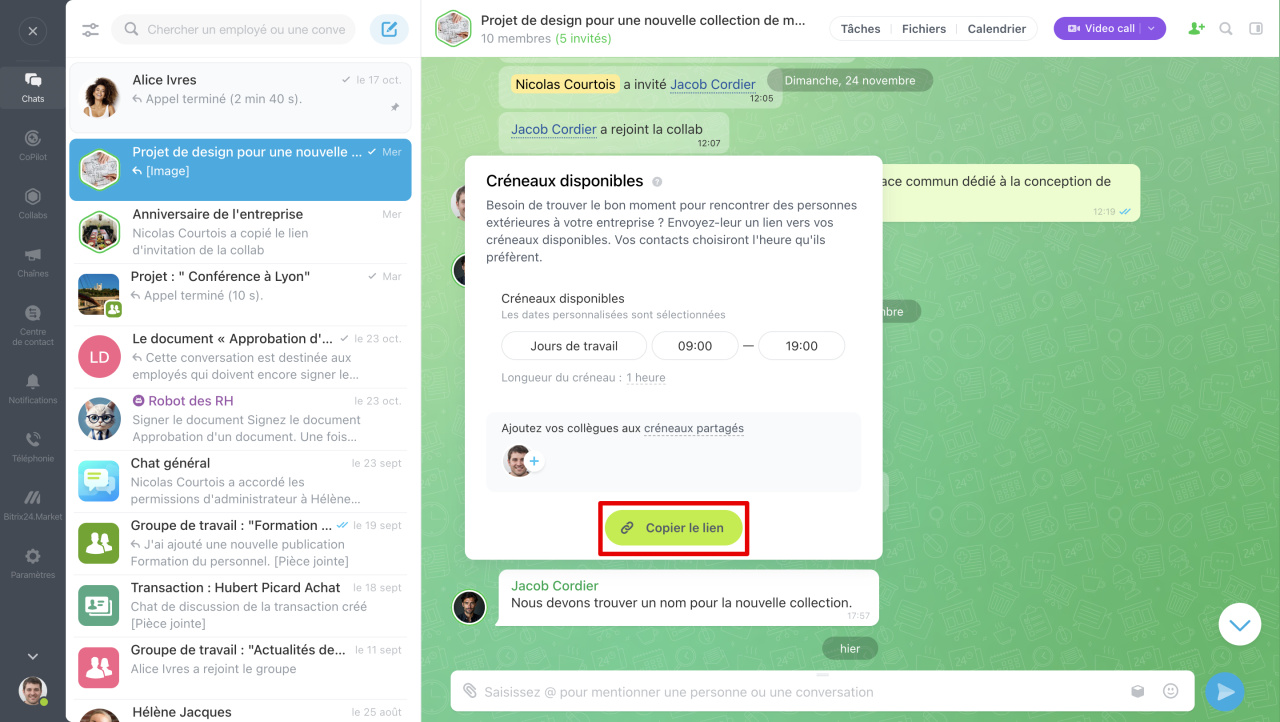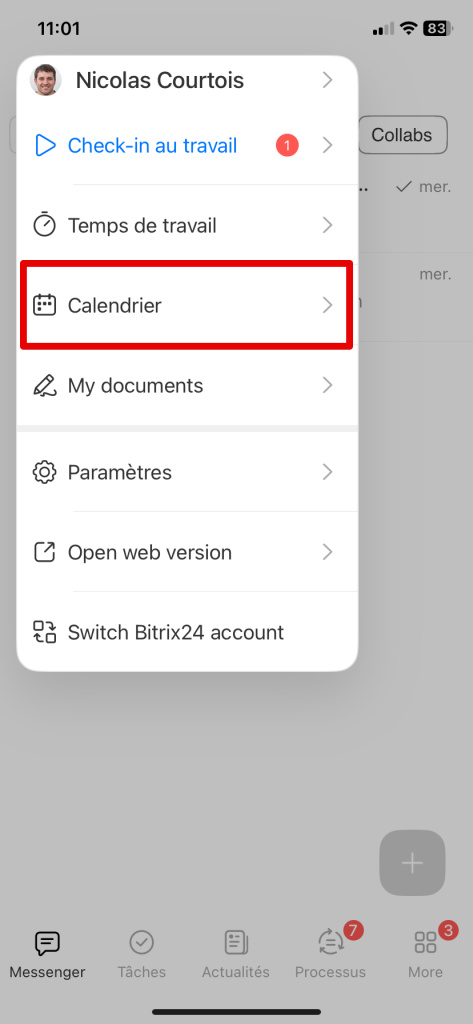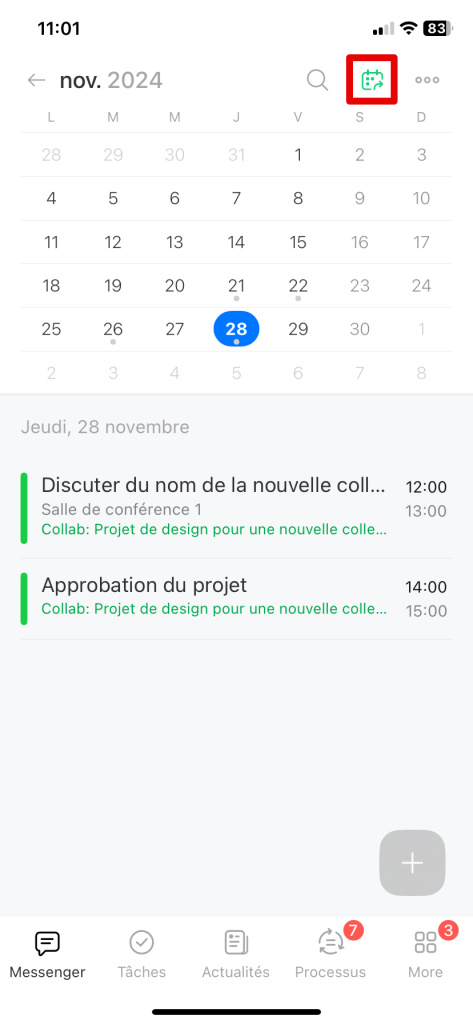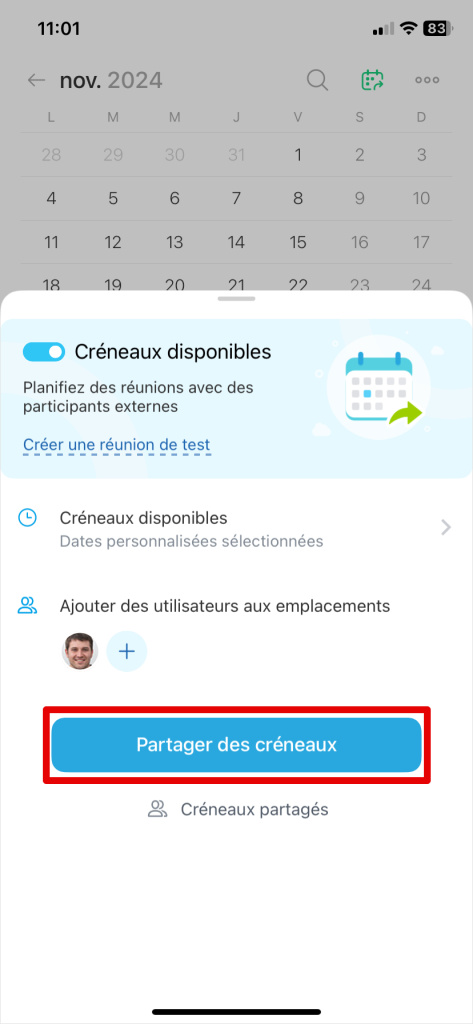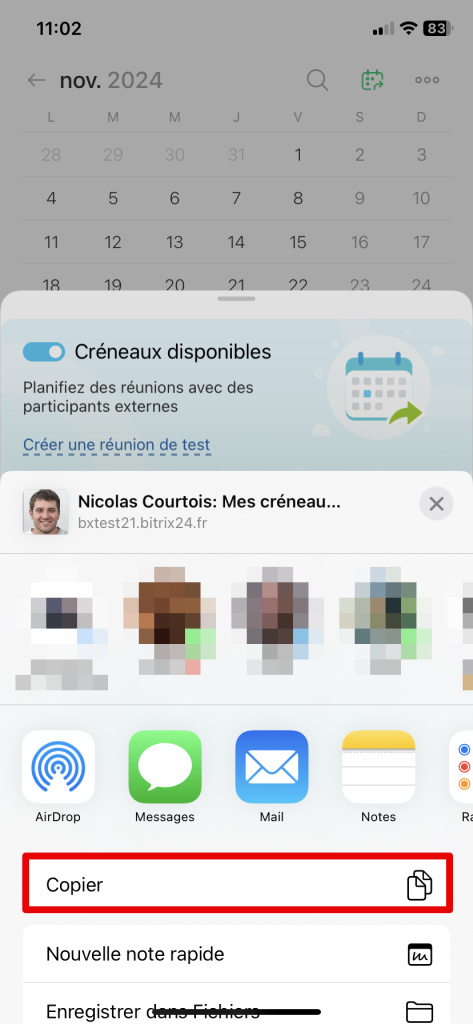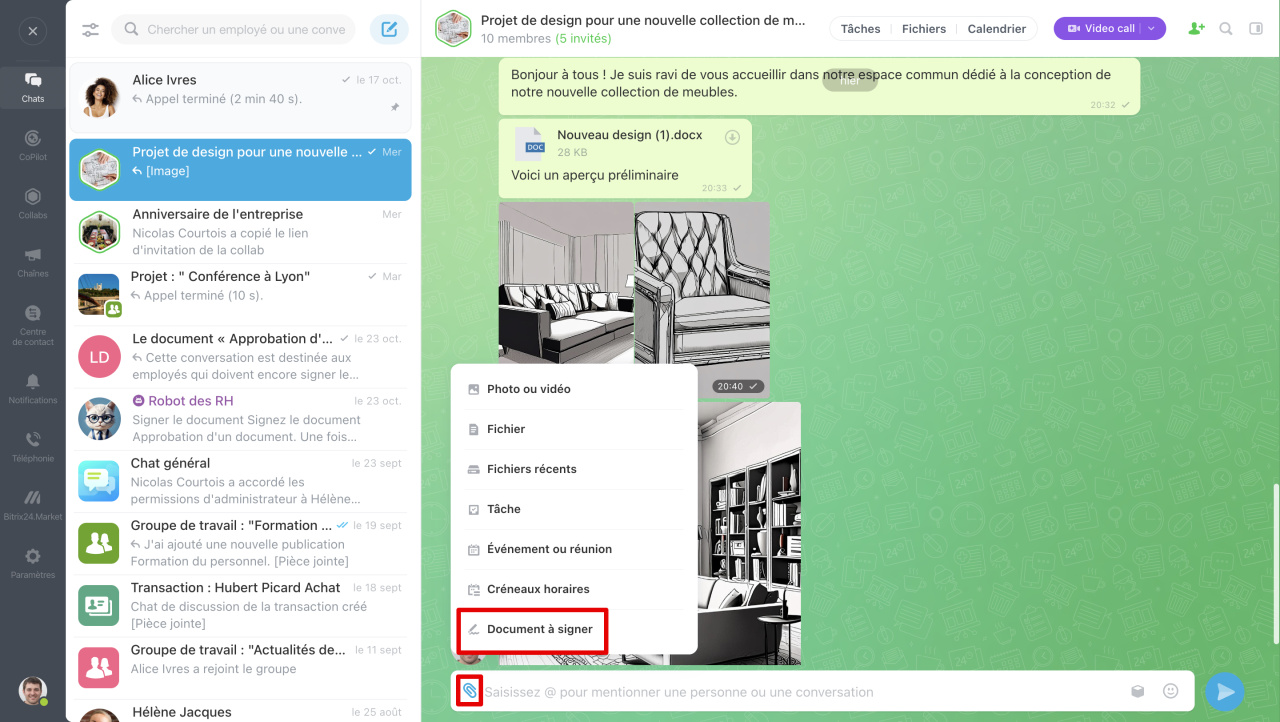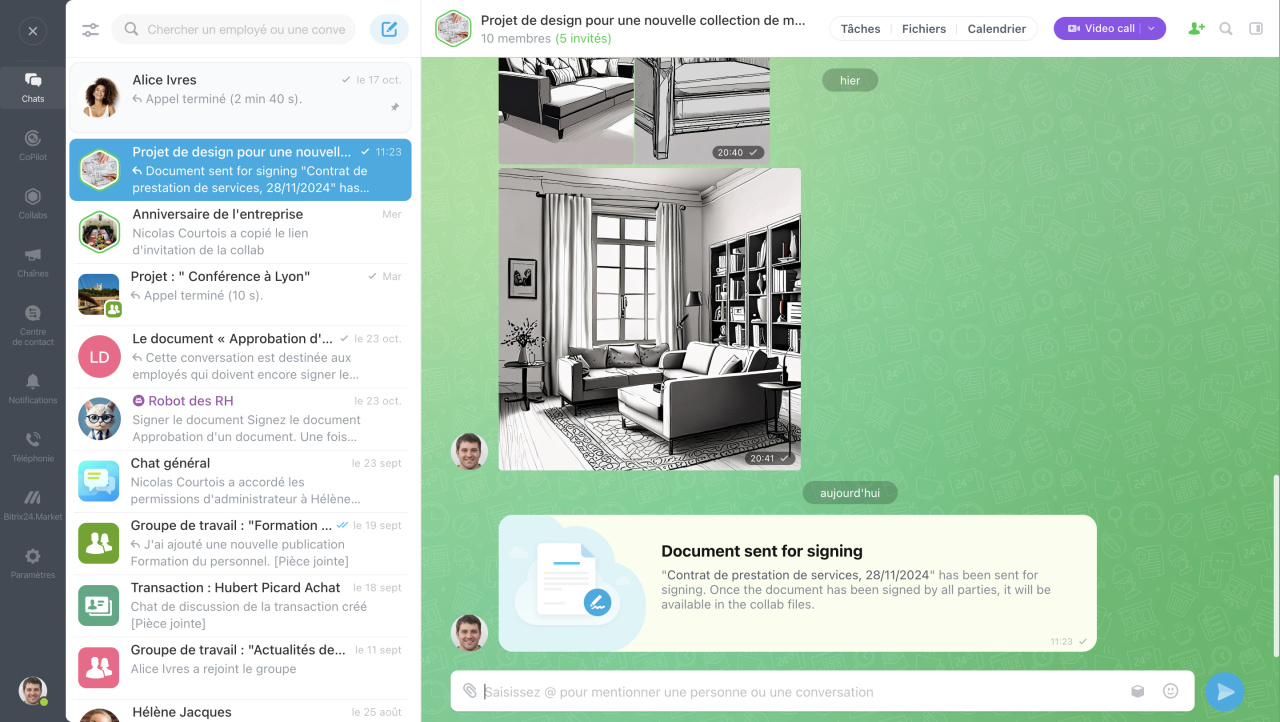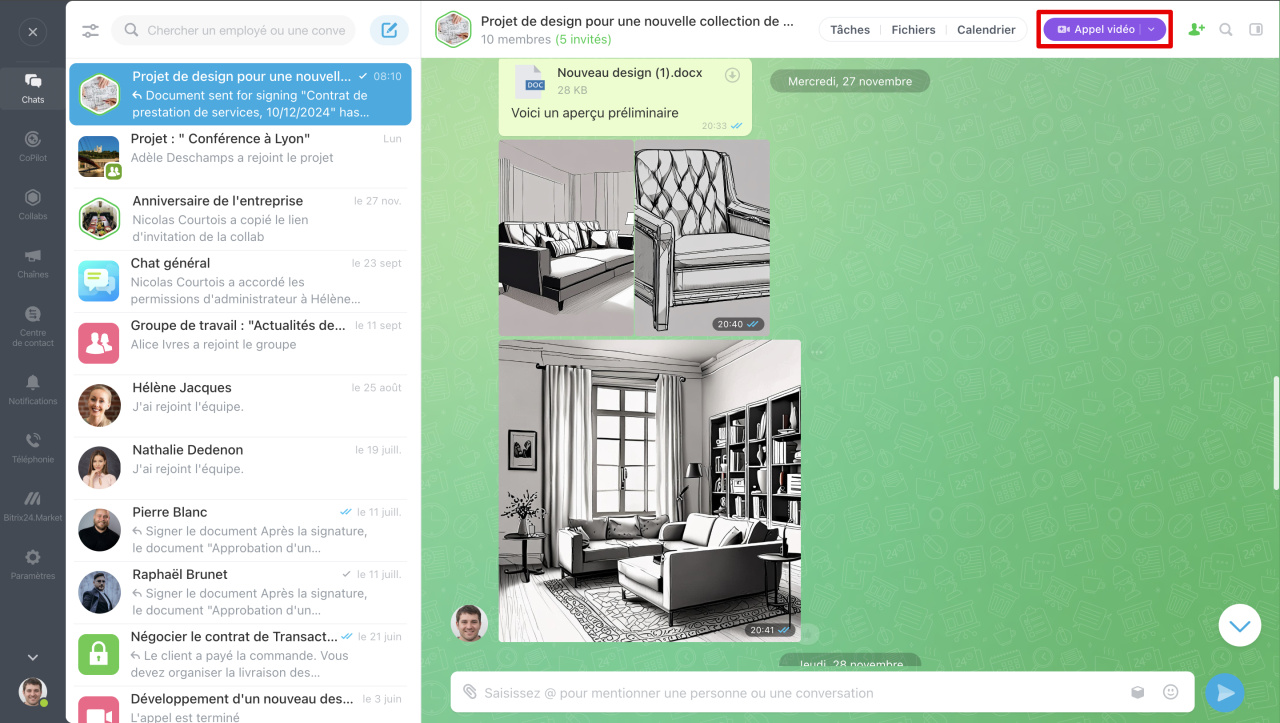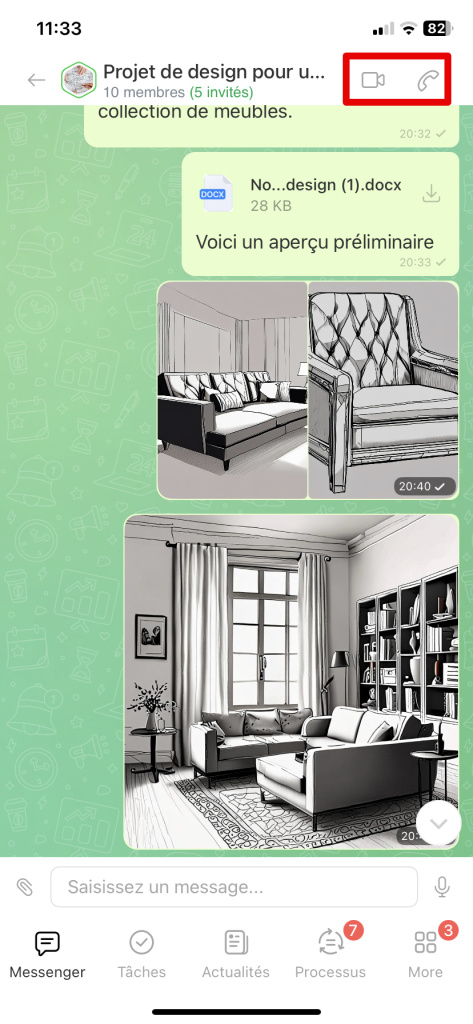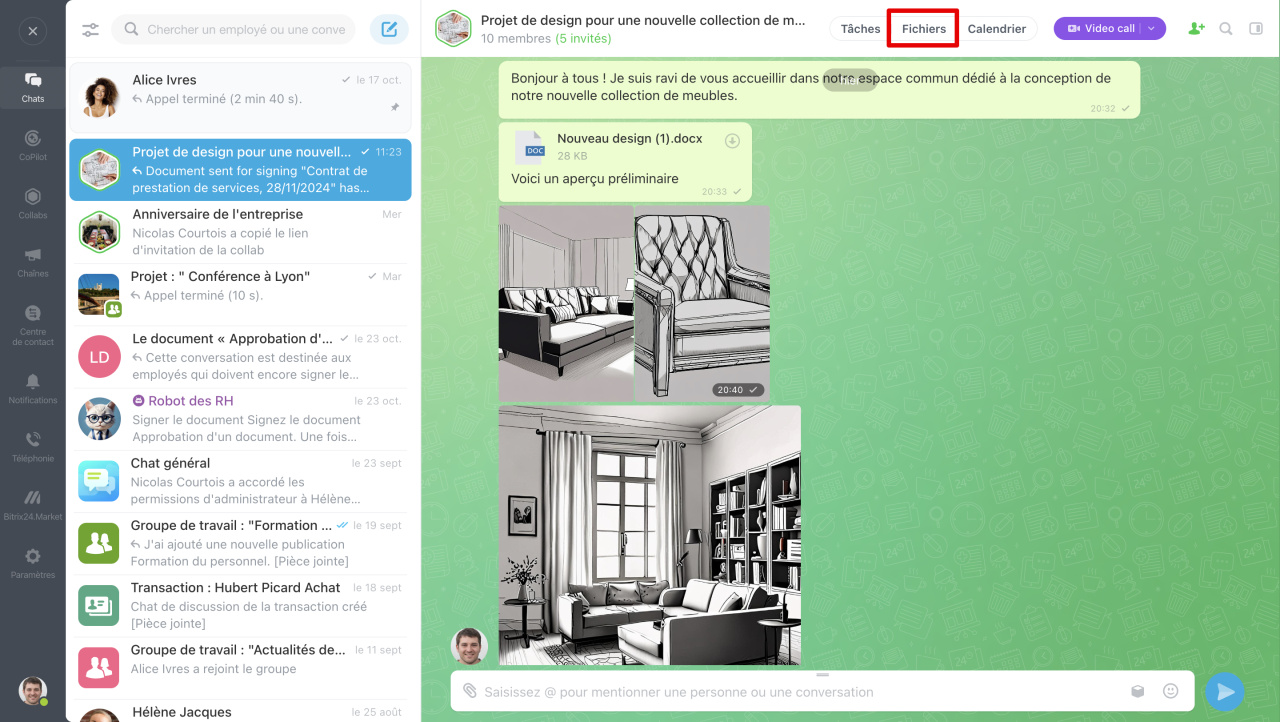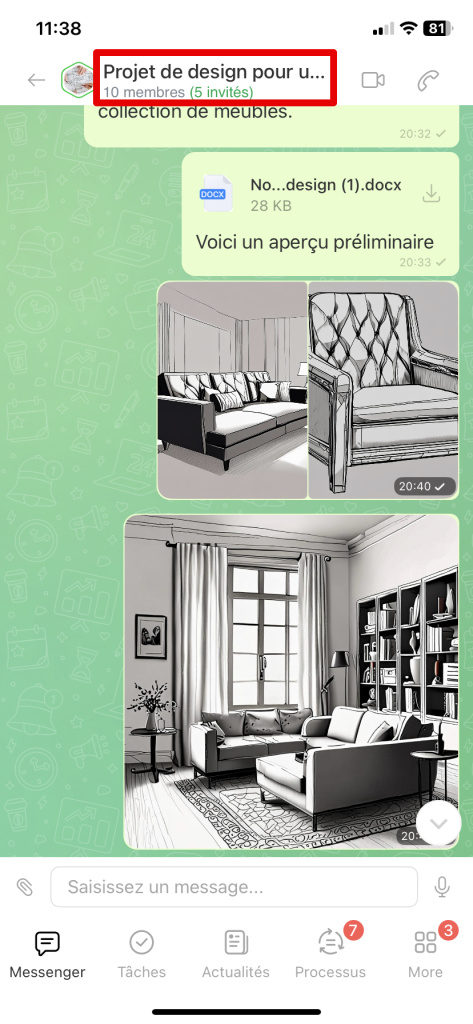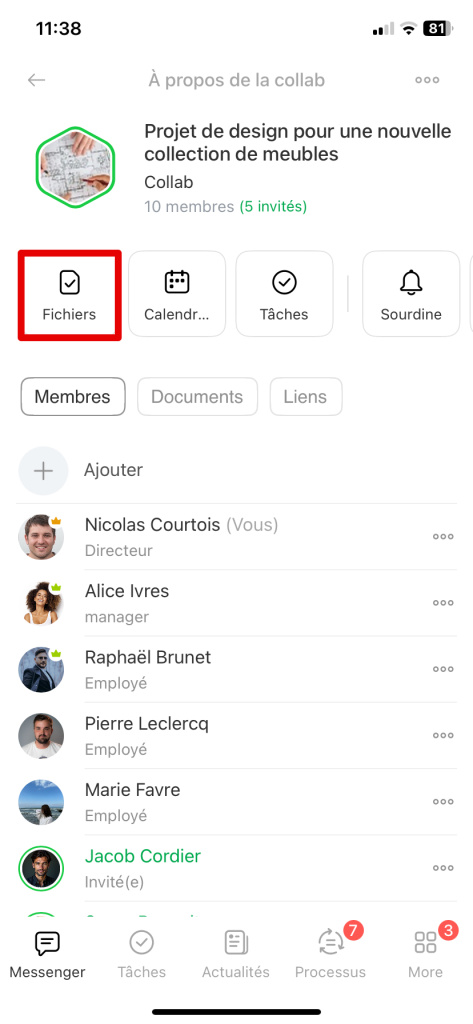Les collabs sont un espace de travail collaboratif avec des équipes externes et des clients. Il n'est pas nécessaire de basculer entre différentes applications, tous les services nécessaires sont déjà présents dans la collab : discussions, fichiers, tâches et calendrier.
La discussion de la collab est le principal lieu de communication pour le projet. L'avantage principal de travailler dans une discussion est la préservation de l'historique des communications. Toute l'historique est conservé, même si quelqu'un quitte la collab.
Bitrix24 Collabs : bien démarrer
Dans la discussion, en plus de discuter des questions professionnelles, vous pouvez :
- inviter des collègues et des invités,
- rechercher des informations dans la barre latérale,
- créer des tâches et des réunions,
- utiliser des créneaux horaires,
- signer des documents,
- passer des appels avec les participants,
- échanger des fichiers.
Inviter des participants
Ajoutez un employé à la discussion, et il deviendra automatiquement membre de la collab. Un invitéInvité - un utilisateur invité, tel qu'un sous-traitant ou un partenaire externe avec lequel vous travaillez sur un projet. peut être invité par e-mail, numéro de téléphone, lien ou code QR.
Comment inviter un employé ou un invité dans la collab
Comment un invité peut rejoindre la collab
L'historique des invitations est enregistré dans la discussion de la collab, où vous pouvez voir qui a invité un employé ou un invité. Lorsque l'invité accepte l'invitation, une notification apparaît dans la discussion.
Les participants licenciés et supprimés perdent automatiquement l'accès à toutes les données de la collab.
Barre latérale de la discussion de la collab
La barre latérale est le panneau latéral de la discussion. Vous y trouverez les informations principales sur la collab : liste des participants, fichiers, liens et autres.
Cliquez sur l'icône de la barre latérale dans l'en-tête de la discussion et cliquez sur Trois points (...) pour ouvrir les paramètres supplémentaires :
- épingler la discussion,
- modifier la collab,
- ajouter des participants,
- masquer la collab de la liste générale ou la supprimer.
Les messages dans la discussion de la collab peuvent être transférés, épinglés, ajoutés aux favoris, etc. Cliquez sur Trois points (...) en face du message et choisissez l'option souhaitée.
Pour ouvrir la barre latérale, cliquez sur le nom de la collab. Vous y trouverez les informations principales sur la collab :
- liste des participants,
- fichiers,
- liens des messages,
- tâches,
- calendrier.
Cliquez sur Trois points (...) pour modifier ou supprimer la collab.
Créer une tâche ou une réunion
Vous pouvez créer des tâches et des réunions dans les discussions à partir de messages ou indépendamment d'eux. Les tâches dans les collabs aident à passer rapidement des accords aux actions concrètes. Dans le calendrier de la collab, vous pouvez planifier des événements avec les participants sans longues négociations.
Comment travailler avec le calendrier dans une collab
Comment travailler avec des tâches dans la collab
Vous pouvez créer une tâche ou une réunion :
- à partir d'un message spécifique,
- depuis l'en-tête de la collab,
- via le trombone.
Utiliser les créneaux horaires disponibles
Les créneaux sont des intervalles de temps dans le calendrier réservés pour des événements et des réunions. Partagez votre emploi du temps, et les invités pourront choisir eux-mêmes le jour et l'heure de la réunion.
Créneaux horaires disponibles sur le calendrier Bitrix24
1. Cliquez sur Trombone - Créneaux horaires.
2. Copiez le lien.
3. Envoyez-le dans la discussion de la collab.
À l'aide du lien, l'invité pourra sélectionner un jour et une heure libres pour la réunion.
Signer un document
Créez et envoyez des documents à signer depuis la discussion de la collab. Lorsque le document est signé par toutes les parties, il apparaît dans les fichiers de la collab.
Qu'est-ce que Signature électronique de Bitrix24
Signer un document électronique dans la collab
Appeler les participants
Discutez des questions du projet avec tous les participants. Pas besoin d'utiliser des services externes - lancez un appel vidéo dans la discussion de la collab en un clic. Les appels peuvent être enregistrés uniquement dans Bitrix24 Messenger.
Bitrix24 Sync
Comment télécharger et installer Bitrix24 Messenger sur macOS et Windows
Partager des fichiers
Tous les documents, images et vidéos de la collab sont rassemblés en un seul endroit. Les fichiers que les participants envoient dans le chat peuvent être trouvés dans la barre latérale et l'historique de la discussion. Les documents sur lesquels les participants travaillent dans les tâches, les chats et sur le disque sont stockés dans la section Fichiers.
Comment travailler avec les fichiers de la collab
Dans la discussion, vous pouvez trouver et ouvrir le fichier souhaité. Les fichiers sont disponibles dans l'historique des messages et la barre latérale. Avec l'éditeur en ligne intégré, apportez des modifications et discutez-en dans le chat.
Bitrix24 Documents
Résumé
- Les collabs sont un espace de travail collaboratif avec des équipes externes et des clients. Il n'est pas nécessaire de basculer entre différentes applications, tous les services nécessaires sont déjà présents dans la collab : discussions, fichiers, tâches et calendrier.
- L'avantage principal de travailler dans une discussion est la préservation de l'historique des communications. Toute l'historique est conservé, même si quelqu'un quitte la collab.
- Ajoutez un employé à la discussion, et il deviendra automatiquement membre de la collab. Un invité peut être invité par e-mail, numéro de téléphone, lien ou code QR.
- Dans la discussion de la collab, vous pouvez créer des tâches et des réunions, communiquer dans Bitrix24 et signer des documents.
Articles recommandés :